近期开发的一个项目有涉及到富文本编辑器的使用,所以在这里总结一下。对比了一下网络上的多种富文本框组件,发现 wangeditor 组件相对来说功能比较齐全也比较简单,所以在这里我分享一下这个的使用方法。
一、效果图
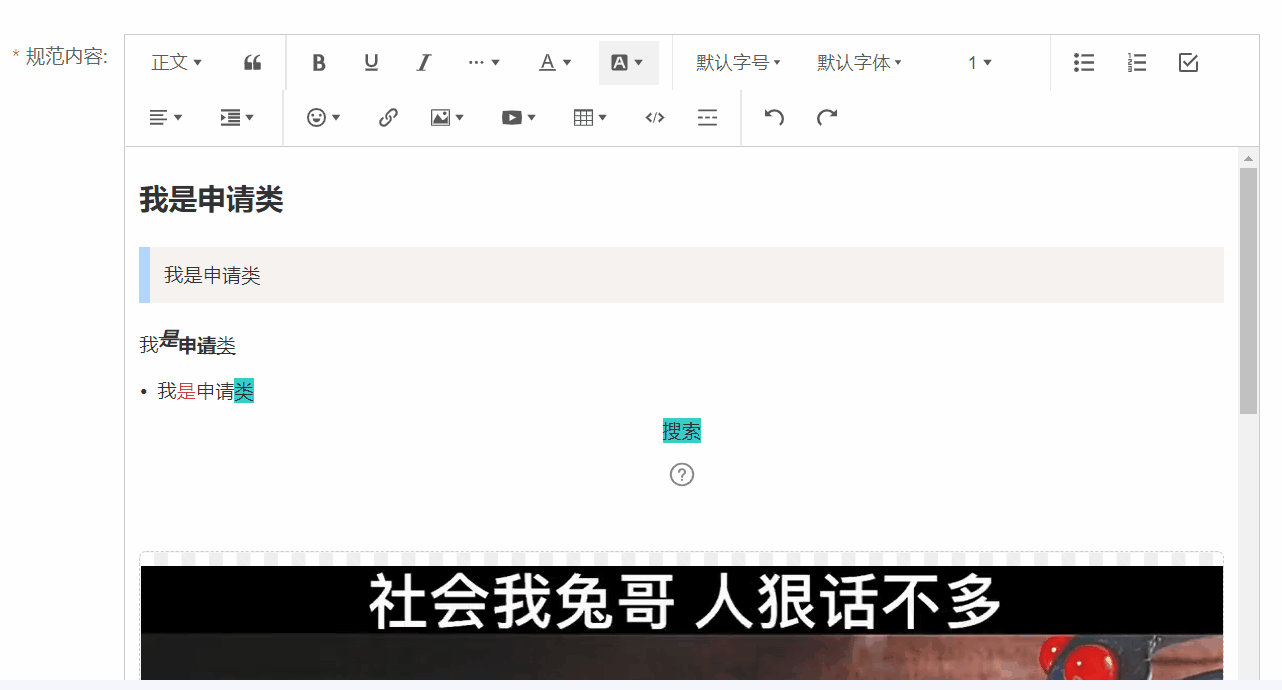
二、部分细节说明
wangeditor 的工具栏说明:
1、在不配置的情况下是默认显示全部的,可以通过打印 editor.getAllMenuKeys() 查看全部的工具栏
// 查看所有工具栏key
console.log(editor.getAllMenuKeys());
2、可以通过 toolbarConfig.excludeKeys 来设置不显示的工具栏:
// 工具栏配置
const toolbarConfig: Partial<IToolbarConfig> = {
// 用于去掉不需要的工具栏配置
excludeKeys: [
"insertVideo", // 去掉插入视频功能
"fullScreen", // 去掉全屏功能
],
};
3、在editorConfig中配置编辑器,比如只能输入多少个字,上传图片、视频接口请求等
// 编辑器配置
const editorConfig: Partial<IEditorConfig> = {
// 最长输入2000字
maxLength: 2000,
// 进入页面不自动聚焦
autoFocus: true,
MENU_CONF: {
},
};
4、可以通过 @onChange 方法中获取到富文本编辑器里面的内容
// 获得输入的内容
const handleChange = (editor: any) => {
// editor.getHtml() 获取带标签的全部内容
// editor.getText() 获取文本内容
console.log(editor.getHtml())
};
5、调用接口实现上传图片和视频
需要先在editorConfig中设置MENU_CONF: {},然后 editorConfig.MENU_CONF["uploadImage"]方法是上传图片,editorConfig.MENU_CONF["uploadVideo"]是上传视频:
// 上传图片
editorConfig.MENU_CONF["uploadImage"] = {
async customUpload(file: any, insertFn: any) {
// 在这里面处理相关上传图片的需求
},
};
// 上传视频
editorConfig.MENU_CONF["uploadVideo"] = {
async customUpload(file: any, insertFn: any) {
// 在这里面处理相关上传视频的需求
},
};
三、全部代码
我这里是直接封装成一个组件的,大家可以直接使用。
<template>
<div style="border: 1px solid #ccc; maxwidth: 600px">
<!-- 工具栏 -->
<Toolbar
style="border-bottom: 1px solid #ccc"
:editor="editorRef"
:defaultConfig="toolbarConfig"
:mode="'default'"
/>
<!-- 内容部分 -->
<Editor
style="height: 450px; overflow-y: hidden"
v-model="props.textHtml"
:defaultConfig="editorConfig"
:mode="'default'"
@onCreated="handleCreated"
@onChange="handleChange"
/>
</div>
</template>
<script setup lang="ts">
import "@wangeditor/editor/dist/css/style.css"; // 引入 css
import {
onBeforeUnmount, shallowRef } from "vue";
import {
Editor, Toolbar } from "@wangeditor/editor-for-vue";
import {
request } from "@/api/axios";
import {
ElMessage } from "element-plus";
import type {
IEditorConfig, IToolbarConfig } from "@wangeditor/core";
const emits = defineEmits(["getHtmlVal"]);
const props = defineProps({
// 内容 HTML
textHtml: {
type: String,
default: "",
},
});
// 编辑器实例,必须用 shallowRef
const editorRef = shallowRef();
// 工具栏配置
const toolbarConfig: Partial<IToolbarConfig> = {
// 用于去掉不需要的工具栏配置
excludeKeys: [
"insertVideo", // 去掉插入视频功能
"fullScreen", // 去掉全屏功能
],
};
// 编辑器配置
const editorConfig: Partial<IEditorConfig> = {
// 最长输入2000字
maxLength: 2000,
// 进入页面不自动聚焦
autoFocus: true,
MENU_CONF: {
},
};
// 上传图片
editorConfig.MENU_CONF["uploadImage"] = {
async customUpload(file: any, insertFn: any) {
upLoadImgVideo("1", file, insertFn);
},
};
// 上传视频
editorConfig.MENU_CONF["uploadVideo"] = {
async customUpload(file: any, insertFn: any) {
upLoadImgVideo("2", file, insertFn);
},
};
// 封装 - 上传图片、视频
const upLoadImgVideo = (type: string, file: any, insertFn: any) => {
if (file.size / 1024 / 1024 > 50) {
ElMessage.error(`文件大小不能超过50MB!`);
return false;
} else {
// 这里根据自己的需求进行处理 --- S
let formData = new FormData();
formData.append("file", file);
formData.append("fileType", type);
const url: string = "/activity/resource/uploadFile";
// 这里根据自己的需求进行处理 --- E
request("post", url, formData, {
headers: {
"Content-Type": "multipart/form-data" },
})
.then((res: any) => {
console.log(res);
if (res.code == 0) {
// 上传成功后拿到的路径插入到富文本编辑器中
insertFn(res.data.ossFile);
} else {
ElMessage.warning(`上传失败`);
}
})
.catch(() => {
ElMessage.warning(`上传失败`);
});
}
};
// 组件销毁时,也及时销毁编辑器
onBeforeUnmount(() => {
const editor = editorRef.value;
if (editor == null) return;
editor.destroy();
});
const handleCreated = (editor: any) => {
editorRef.value = editor; // 记录 editor 实例,重要!
// 查看所有工具栏key
// console.log(editor.getAllMenuKeys());
};
// 获得输入的内容
const handleChange = (editor: any) => {
emits("getHtmlVal", editor.getHtml());
};
</script>
<style lang="scss" scoped>
:deep() .w-e-textarea-video-container {
video,
img {
max-width: 787px;
}
}
</style>